Kundenzahlungen direkt über die Bestellseite abwickeln
3 Min. Lesezeit
Stelle Kunden nicht bezahlte Bestellungen in Rechnung — direkt über den Bereich „Bestellungen“ in deiner Website-Verwaltung. Du kannst einen Zahlungslink oder eine Rechnung mit einer Zahlungsaufforderung senden oder die Kreditkarte deines Kunden manuell eingeben.
In diesem Artikel erfährst du mehr über folgende Themen:
Mit einem Kartenleser abbuchen
Wichtig:
- Diese Lösung ist derzeit nur für Händler verfügbar, die Wix Payments als Zahlungsanbieter nutzen.
- Vor der Abbuchung musst du ein Kartenlesegerät bestellen und es einrichten.
Lass Kunden, die dich persönlich besuchen, mit dem BBPOS-WisePOS-Kartenleser bezahlen.

Um eine Zahlung abzuwickeln, wähle einfach über den Button Zahlung erfassen die Option Mit Kartenlesegerät abbuchen und lass deine Kunden ihre Kredit- oder Debitkarte anhalten, durchziehen oder einstecken.
Mit einem Zahlungslink abbuchen
Sende Kunden einen Zahlungslink, auf den sie klicken können, um eine sichere Online-Zahlung vorzunehmen. Du kannst den Link in einer E-Mail, Textnachricht oder als Link teilen. Um deinen Link noch professioneller zu gestalten, füge dein Firmenlogo hinzu und passe den „Jetzt zahlen“-Button an.
Um mit einem Zahlungslink zu berechnen:
- Öffne den Bereich Bestellungen in deiner Website-Verwaltung.
- Klicke auf Zahlung erfassen.
- Wähle Mit einem Zahlungslink berechnen.
- (Optional) Bearbeite die Beschreibung der Zahlungsanfrage.
- (Optional) Passe das Link-Design und den Buttontext an:
- Klicke auf + Einstellungen öffnen.
- Wähle eine Hintergrundfarbe für den Button.
- Bearbeite den Buttontext.
- Füge ein Bild hinzu (z. B. das Logo deines Unternehmens).
- Klicke auf Link erstellen.
- Teile den Link mit einer der verfügbaren Methoden für deinen Kunden.
Tipp: Wir senden eine Benachrichtigung, wenn du die Zahlung erhalten hast.
Abbuchung durch manuelle Eingabe einer Kreditkarte
Hinweis:
Die manuelle Karteneingabe ist nur verfügbar, wenn du einen Zahlungsanbieter verwendest, der die manuelle Karteneingabe unterstützt.
Du kannst Zahlungen für eine unbezahlte Bestellung annehmen, indem du die Kartendaten deines Kunden selbst eingibst. Du hast die Möglichkeit, eine vollständige oder teilweise Zahlung entgegenzunehmen.
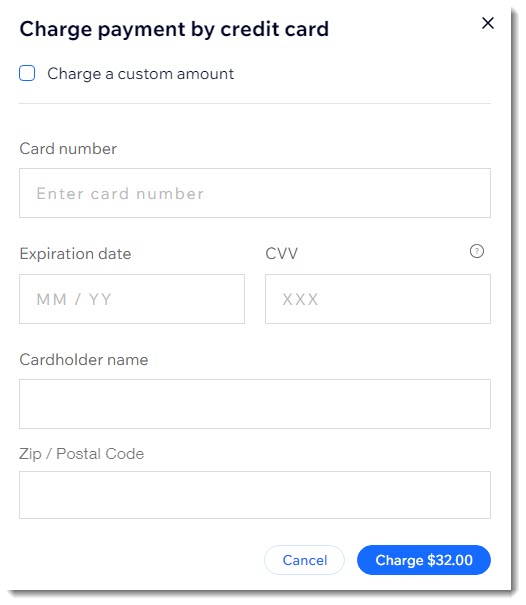
Hinweis:
Mit dessen Zustimmung kannst du die Karte eines Kunden bei der manuellen Eingabe der Kreditkartendaten speichern und diese dann für zukünftige Bestellungen verwenden. Erfahre mehr über das Speichern und Belasten von Kundenkarten.
Zahlung per Rechnung
Einige Kunden, insbesondere Organisationen, benötigen eine Rechnung, bevor sie dir eine Zahlung schicken können. Du kannst für jede unbezahlte Bestellung eine Rechnung mit der Zahlungsaufforderung erstellen.
Nachdem du diese erstellt hast, wähle aus, wie du sie teilen möchtest. Du kannst die Rechnung ausdrucken. Alternativ kannst du die Rechnung per E-Mail oder als geteilten Link an deinen Kunden senden. Wenn Kunden auf den Link klicken, sehen sie den Button Rechnung bezahlen, über den sie mit einer deiner Zahlungsmethoden online bezahlen können.
Tipp:
Bevor du deine erste Rechnung sendest, musst du deine Rechnungen einrichten, indem du dein Firmenlogo und deine Unternehmensdetails hinzufügst.

- Du kannst auch eine Zahlung per Rechnung anfordern.
War das hilfreich?
|